今日の相互接続された世界では、スマートフォンは私たちのデジタルライフの中心地となっています。ただし、iPhoneからAndroidデバイスへのデータ移行など、あるモバイルプラットフォームから別のモバイルプラットフォームへの切り替えは、特に貴重なテキストメッセージの保存に関しては、困難な課題となる場合があります。
テキストメッセージには、重要な情報、大切な思い出、重要な会話が含まれていることが多く、新しいAndroidスマートフォンに持ち込んでおきたい場合があります。このガイドでは、プロセスをわかりやすく説明し、iPhoneからAndroidにメッセージを転送する方法をいくつか紹介します。初めて切り替える場合でも、単にSMS履歴を移動する必要がある場合でも、具体的なやり方が見つかります。シームレスなデータ移行の世界に飛び込み、大切なメッセージが新しいAndroidデバイスに届くようにしましょう。
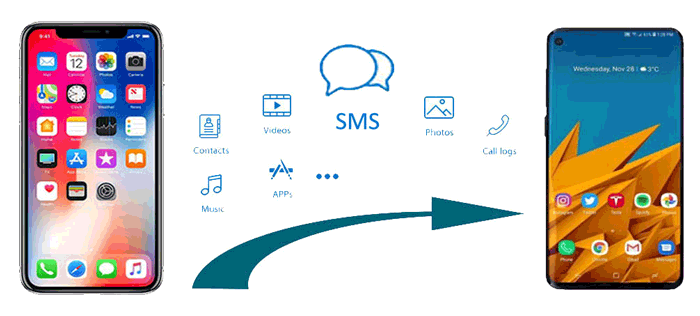
間違いなく、メッセージは携帯電話上で最も重要なファイルの1つです。そのため、iPhoneからAndroidに切り替えるときは、メッセージも移行する必要があります。スマホからスマホへのデータ転送に焦点を当てたCoolmuster Mobile Transfer(スマホデータ移行)は、最も専門的なものです。
これは、スマホからスマホへのデータ転送で決して失望させることのないインテリジェントなデスクトップアプリケーションです。メッセージだけでなく、連絡先、ビデオ、写真、書籍なども転送できます。しかし、それだけでなく、ファイルの品質は変わりません。使いやすく、安全で、そして何よりも高速です。iPhoneのメッセージをAndroidに転送するのに何時間も待つ必要はありません。必要なのはワンクリックだけです。さらに、ほとんどすべてのiPhone、iPad、iPod、Samsung、Sony、LG、Huawei、ZTE、Motorolaなどと幅広く互換性があります。
主な機能:
Coolmuster Mobile Transfer(スマホデータ移行)を使用してiPhoneからAndroidにメッセージを簡単かつ迅速に転送する方法は次のとおりです。
01Coolmuster Mobile Transfer(スマホデータ移行)アプリケーションをコンピューターにダウンロードしてインストールします。WindowsとMacの両方をサポートしています。
02完了したら、起動します。次に、スマホデータ移行をクリックします。USBケーブルを介して両方のスマートフォンをPCに接続します。iPhoneで信頼をタップし、AndroidでUSBデバッグを有効にします。
03iPhoneがソースデバイスの位置にあることを確認してください。そうでない場合は、入れ替えるをクリックして変更します。
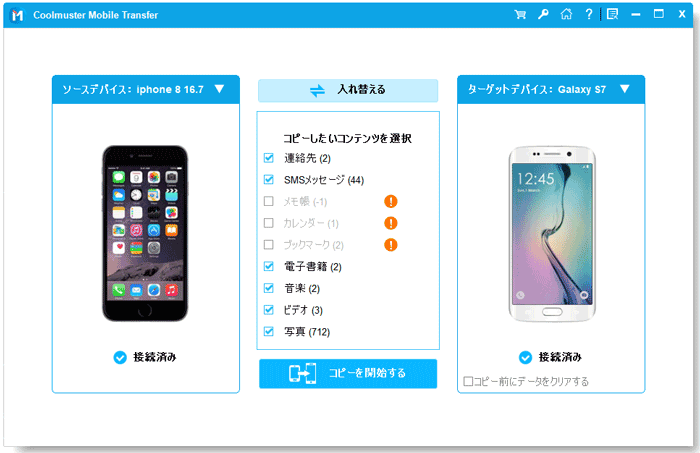
04SMSメッセージをクリックし、コピーを開始するボタンをクリックして、iPhoneからAndroidにメッセージを転送します。
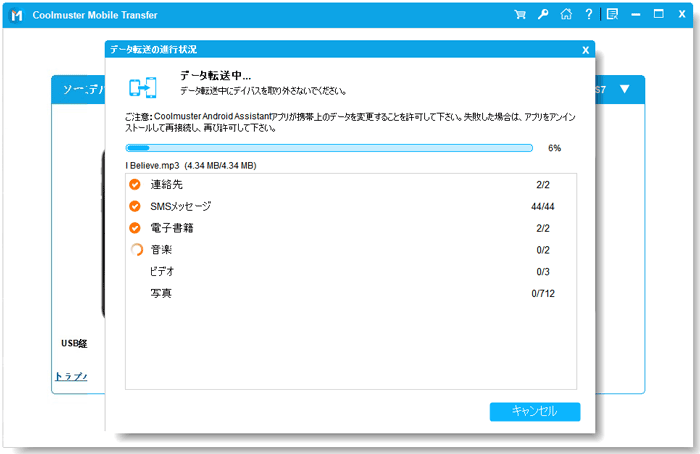
あなたは好きかもしれません:
「高速転送」iPhoneからAndroidにWhatsAppを転送する方法
iPhoneからAndroidデバイスへの移行に関しては、テキストメッセージの保存がプロセスの極めて重要な部分になる可能性があります。2つのプラットフォームには異なるエコシステムがありますが、ギャップを埋めて大切なテキストメッセージのシームレスな転送を可能にするサードパーティのアプリケーションが利用可能です。このパートでは、iPhoneからAndroidにメッセージを転送するのに役立つ3つのサードパーティアプリを紹介します。
iSMS2droidアプリを使用してiPhoneメッセージをAndroidに転送することは、iPhoneからメッセージをエクスポートし、互換性のある形式に変換してから、Androidデバイスにインポートすることを含む手動プロセスです。iMessageをAndroidに転送する手順は次のとおりです。
ステップ1.USBケーブルを介してiPhoneをコンピュータに接続します。iTunesアプリを開きます。
ステップ2.iPhoneのアイコンをクリックして、概要に移動します。
ステップ.次に、手動でバックアップ/復元の下にある今すぐバックアップオプションをクリックします。

ステップ1.AndroidスマートフォンにiSMS2droidアプリケーションをダウンロードしてインストールします。
ステップ2.このアプリケーションを開き、メインインターフェイスからメッセージのインポートオプションを押します。画面の指示に従って続行します。
ステップ3.コンピューターにダウンロードされたSMSバックアップを選択します。
ステップ4.すべてインポートオプションをクリックします。

SMS Backup & Restoreアプリは、現在携帯電話に保存されているMMS、SMSメッセージと通話履歴をバックアップできるツールです。さらに、既存のバックアップから通話履歴とメッセージを復元できます。メッセージをすばやく簡単に転送するには、次の手順に従います。
ステップ1.AndroidスマートフォンとiPhoneの両方にアプリをダウンロードしてインストールします。完了したら、2つのデバイスでこのアプリを開き、次の手順に進みます。
ステップ2.iPhoneでアプリを開き、バックアップ記号をタップします。バックアップしたいファイルを選択するように求められます。この場合はメッセージを選択し、OKをクリックします。
ステップ3.次に、AndroidでSMS Backup & Restoreアプリを開き、復元をクリックします。これで、メッセージが新しいAndroidに復元されます。

「iOSに移行(Move to iOS)」は、iPhoneからAndroidデバイスへの切り替えプロセスを簡素化するAppleが開発したアプリです。このアプリは、ユーザーがメッセージ、連絡先、写真、ビデオ、Webブックマークなど、さまざまな種類のデータを古いiPhoneから新しいAndroidスマートフォンまたはタブレットにシームレスに転送できるように設計されています。「iOSに移行(Move to iOS)」を使用してiPhoneからAndroidにメッセージを転送する方法は次のとおりです。
ステップ1.AndroidスマートフォンのGoogle Playストアから「iOSに移行(Move to iOS)」アプリをダウンロードしてインストールします。Androidデバイスのバッテリーが十分に充電されていることを確認してください。
ステップ2.iPhoneの電源を入れ、セットアッププロセスを開始します。 Appとデータ画面が表示されたら、Androidからデータを移行オプションを選択します。

ステップ3.Androidデバイスで「iOSに移行(Move to iOS)」アプリを開き、続行ボタンをタップして、利用規約に同意します。
ステップ4.iPhoneで[続行をタップして、コードが表示されるのを辛抱強く待ちます。
ステップ5.提供されたコードをiPhoneからAndroidデバイスに入力して、両方のデバイス間に安全な接続を確立します。

ステップ6.Androidデバイスで、転送したい特定のデータを選択し、続行をクリックします。転送プロセスが完了するまでしばらくお待ちください。
もっと読む:
2の手間のかからない方法でiCloudメッセージをAndroidに転送します
どのようにiPhoneからiPhoneにメッセージを転送しますか?
iPhoneからAndroidデバイスへの切り替えは楽しいことですが、データ転送と互換性に関する質問が伴うことがよくあります。幸いなことに、AppleとAndroidの両方が、iOSからAndroidにシームレスに移行するのに役立つ公式の方法を提供しています。
Samsung GalaxyなどのAndroidにテキストメッセージを転送する方法を知りたい場合は、Smart Switchツールが最適です。これは、iPhoneからSamsungスマートフォンにメッセージを転送するための効率的なアプリです。プロセスを開始する前に、2つのデバイスが完全に充電されていることを確認し、iOSデバイスのAppleアカウントとiMessageの2段階認証をオフにする必要があります。それが完了したら、開始する準備が整います。Smart Switchを使用してiPhoneからAndroidにテキストを転送する方法は次のとおりです。
ステップ1.AndroidデバイスにSmart Switchアプリケーションをダウンロードし、正常にインストールされたら開きます。
ステップ2.アプリを開くと、データを送受信するためのプロンプトが表示されます。受信オプションを選択します。次に、ケーブルまたはワイヤレスを使用するように求められます。どちらのオプションも機能します。
ステップ3.Wi-Fiを使用したい場合は、iOSデバイスから移行したいすべてのファイルを選択するだけです。この場合は、メッセージまたは SMSを選択します。
ステップ4.ケーブルを使用したい場合は、2つのデバイスを接続し、iOSデバイスで信頼オプションを押すだけです。Androidスマートフォンに、デバイスがiPhoneにリンクされていることを通知するメッセージが表示されます。Samsungデバイスが既存のiPhoneのデータを完全にスキャンするまで待ちます。
ステップ5.次に、インポートしたいファイルの種類を選択します。完了したら、移行矢印をクリックします。

新しい携帯電話はLGですか?もしそうなら、ファイルをシームレスにコピーできる便利なアプリがあります。LGユーザーがファイルを転送する手間を省くLG Mobile SwitchというLG公式アプリがあります。以下は、LG Mobile Switchを使用してiPhoneからAndroidにテキストメッセージを転送する方法の手順です。
ステップ1.両方のデバイスにLG Mobile Switchアプリをダウンロードします。アプリをインストールしたら、それを開き、リストされたオプションからケーブルを使用オプションを選択します。
ステップ2.USBケーブルを使用して2つのデバイスをリンクします。LGデバイスでUSB OTGを使用してください。ただし、これはiPhoneがiOS 7以降で実行されている場合にのみ機能します。
ステップ3.2つのデバイスが正常に接続されたら、iPhoneで信頼オプションを押すと、LG Mobile Switchアプリが自動的に起動します。
ステップ4.iPhoneでは送信オプションをタップし、LGデバイスでは受信オプションをタップします。
ステップ5.転送したいテキストをすべて選択します。転送プロセスが完了するまで待ってから、LGスマートフォンを再起動します。SMSメッセージは新しいLG Android携帯電話に正常に転送されます。

iPhoneからHuaweiスマートフォンに切り替える場合は、Huawei公式アプリであるPhone Cloneを使用してデータを転送できます。このアプリは、Huawei所有者が既存のiPhoneから新しく購入したHuawei Androidスマホにメッセージを移行する簡単な方法を提供します。手順は次のとおりです。
ステップ1.両方のデバイスにPhone Cloneアプリをダウンロードします。iPhoneで、この端末を接続オプションをタップし、Huaweiスマートフォンでこの端末は新しい端末ですオプションを押します。
ステップ2.次に、両方のデバイスでアクセスを許可します。新しいHuaweiスマートフォンにQRコードがポップアップ表示されます。古いiPhoneを使用して、このQRコードをスキャンして2つのデバイスを接続します。
ステップ3.転送したいメッセージを選択し、転送オプションをタップして、プロセスが完了するまで待ちます。

もっと読む:
WhatsAppをAndroidからiPhoneに転送する実証済みの新しい方法
iPhoneのデータをXiaomiに移行する方法:iPhoneからXiaomiにデータを転送する5つの方法
考慮すべきもう一つの方法は、SIMカードを介して古いiPhoneからAndroid携帯電話にメッセージを転送することです。ただし、iPhoneは通常、デフォルトで外部SD/SIMカードではなく内部ストレージにメッセージを保存するため、この方法ではSMSの完全な移行を保証できません。ただし、メッセージがSIMカードに保存されている場合は、この方法を試してメッセージをAndroidスマートフォンに移行できます。SIMカード経由でiPhoneからAndroidにテキストメッセージを転送する方法は次のとおりです。
ステップ1.古いiOSデバイスからSD/SIMカードを取り外します。それをAndroidスマートフォンに挿入し、Androidスマートフォンを再起動します。
ステップ2.転送プロセスを確認するように求められます。
ステップ3.インポートオプションを押して確認します。SD/SIMカードに保存されているすべてのSMSは、Androidスマートフォンに自動的に移行されます。

もっと読む:
WhatsAppをiPhoneからSamsungに転送する効果的な方法
AndroidからiPhone 15/14/13にWeChatメッセージを転送する2つの方法
iPhoneからAndroidにテキストメッセージを取得するにはどうすればよいですか?上記の方法を試してください。これは複雑なプロセスではなく、適切な方法を使用すればシームレスなプロセスです。ただし、私たちが強くお勧めする最も簡単なソリューションは、Coolmuster Mobile Transfer(スマホデータ移行)です。それは、iPhoneのメッセージが品質を損なうことなく新しいAndroidに確実に転送されるように、最高の状態で機能します。
関連記事:
AndroidからAndroidにテキストメッセージを転送する方法(6つの方法)
iPhoneからOPPO Find X6/X5/Reno4にシームレスにデータを転送する方法?(4つのテスト済み方法)
新しいiPhoneにメッセージが転送されなかった場合の9つの方法
iPhoneからMacにメッセージを転送するベスト4の方法。見逃したくない!





